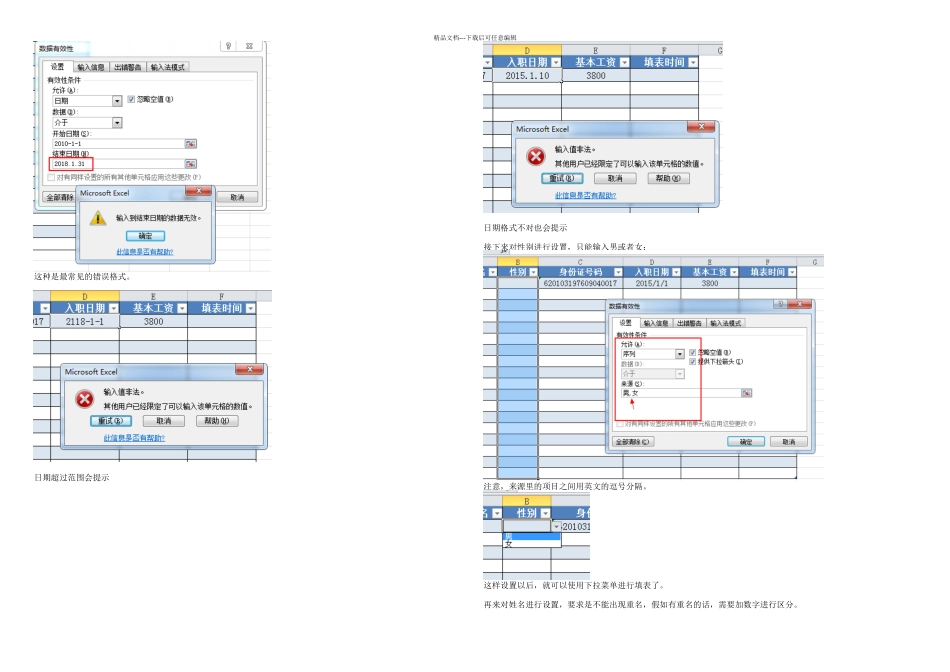精品文档---下载后可任意编辑我们可以利用数据有效性制作表格模板,强制性要求其他人按规矩填写表格。看课件: 1、利用数据验证为单元格的数据输入设置条件限制在表格内输入数据时,我们可以利用数据验证来法律规范数据的类型,甚至限制输入数值的大小范围。我们先来利用有效性对基本工资这一列进行设置:规定只能填写整数,并且不低于 3500选中这一列,然后点击数据有效性在【允许】下拉选项里选中整数(这里还有很多其他的项目,有兴趣的朋友可以抽空自己琢磨琢磨)选中整数以后,下面会出现【数据】这个下拉选项,假如【允许】选择的是其他项目,下面的选项菜单也会发生相应变化。最小值我们填入 3500,点确定就好了精品文档---下载后可任意编辑这时候假如输入的数据不符合我们的规定,就会弹出提示框。 接下来我们对身份证号码这一列进行设置,要求是长度必须等于 18 位,防止输入错误:同样的,选择这一列,设置有效性:文本长度等于 18.当输入的号码不是 18 位的时候,同样会提示错误。对于日期的输入,是不法律规范的情况最多的一类数据,我们同样可以使用数据有效性进行限制:只能输入 2024 年 1月 1 日到 2024 年 1 月 31 日之间的日期,并且只能是标准的日期格式:如图进行设置。特别说明一点,假如在开始日期或者结束日期输入格式不对的日期时,是会报错的:精品文档---下载后可任意编辑这种是最常见的错误格式。 日期超过范围会提示 日期格式不对也会提示 接下来对性别进行设置,只能输入男或者女:注意,来源里的项目之间用英文的逗号分隔。这样设置以后,就可以使用下拉菜单进行填表了。 再来对姓名进行设置,要求是不能出现重名,假如有重名的话,需要加数字进行区分。精品文档---下载后可任意编辑使用自定义,然后输入公式=countif($A$2:$A$19,A2)=1,这个公式对于我们来说应该没什么问题的。因为我们限制不能重复,也就是 countif 的结果只能为 1。 出现重复的时候会提示错误。 现在这个表里只剩个录入时间了,要求是填入录入信息的年月日时分秒,假如靠手工输入会很麻烦,看看怎样通过有效性来快速输入时间。在表格外边任意的空白单元格里输入公式=now()选择填表时间这一列,设置有效性,序列,来源的地方点一下 h1 这个单元格。然后点确定看看效果精品文档---下载后可任意编辑显示格式不对,我们可以进行单元格格式设置,自定义格式:e/m/d h:mm:ss 每次录入一行数据后,直接点下拉菜单就可...